রাউটার কনফিগারেশন নিয়ে ভয় বা বিভ্রান্তি? সবার জন্য সহজ সমাধান!
আজকে আমরা খুব সহজ কিছু ধাপে শিখবো কিভাবে Cudy WR1200 রাউটার কনফিগার করতে হয়। ভয় পাওয়ার কিছু নেই, মাত্র কয়েক মিনিটেই কাজটা করে ফেলতে পারবেন! চলুন শুরু করি।
ধাপে ধাপে Cudy WR1200 রাউটার কনফিগার করার গাইড:
১. LAN কেবল সংযোগ করুন:
প্রথমে আপনার ইন্টারনেট সংযোগের জন্য আসা LAN কেবলটি রাউটারের পিছনের WAN পোর্টে সংযুক্ত করুন।
২. রাউটার কানেক্ট করুন:
Cudy WR1200 রাউটারের পিছনে একটি স্টিকার থাকবে, সেখানে ডিফল্ট পাসওয়ার্ড দেওয়া থাকবে। আপনার ফোন বা কম্পিউটারের Wi-Fi অপশনে গিয়ে এই পাসওয়ার্ড দিয়ে রাউটারে কানেক্ট করুন।
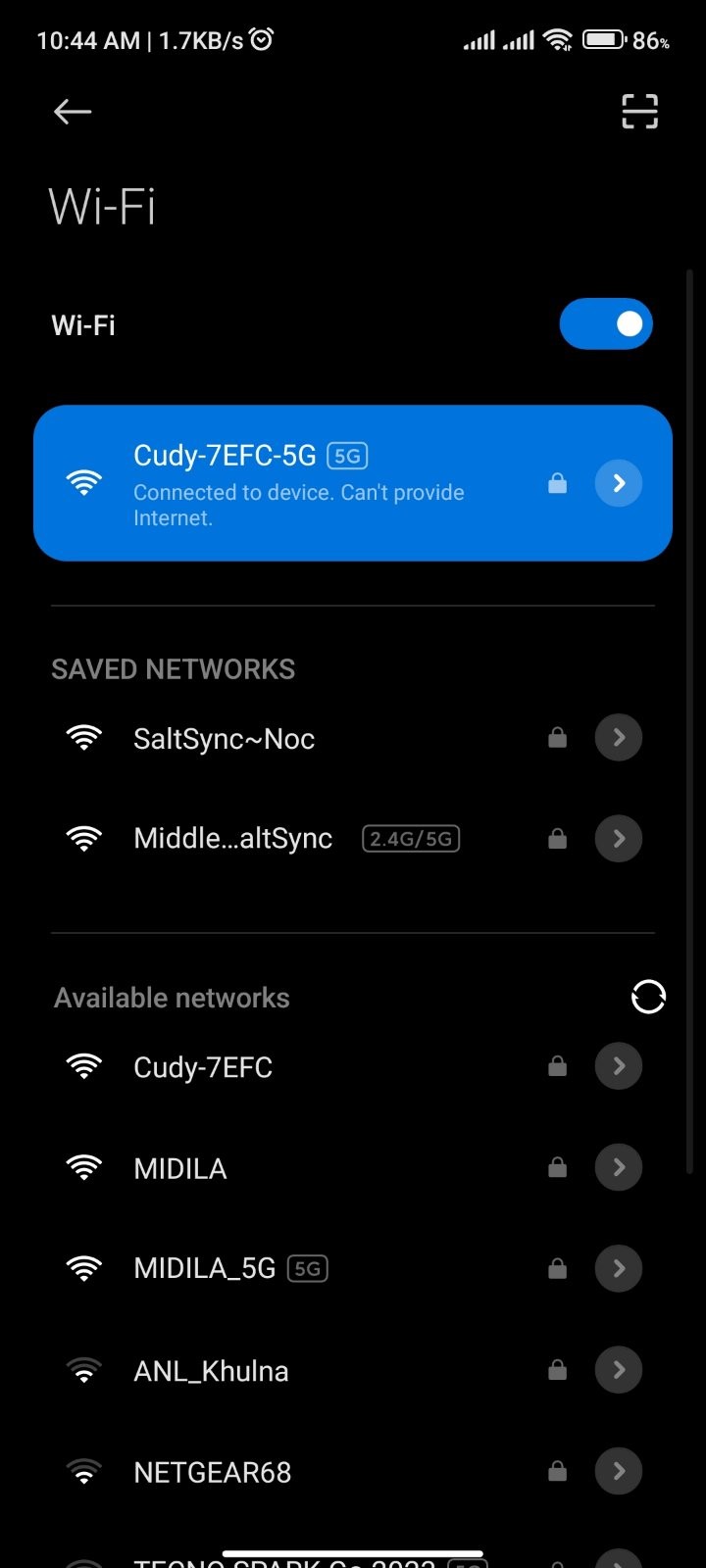
৩. ব্রাউজারে লগইন করুন:
Wi-Fi কানেক্ট হওয়ার পর আপনার ফোন বা পিসির ব্রাউজার (যেমন Chrome) খুলুন। ঠিকানার বারে টাইপ করুন:192.168.10.1
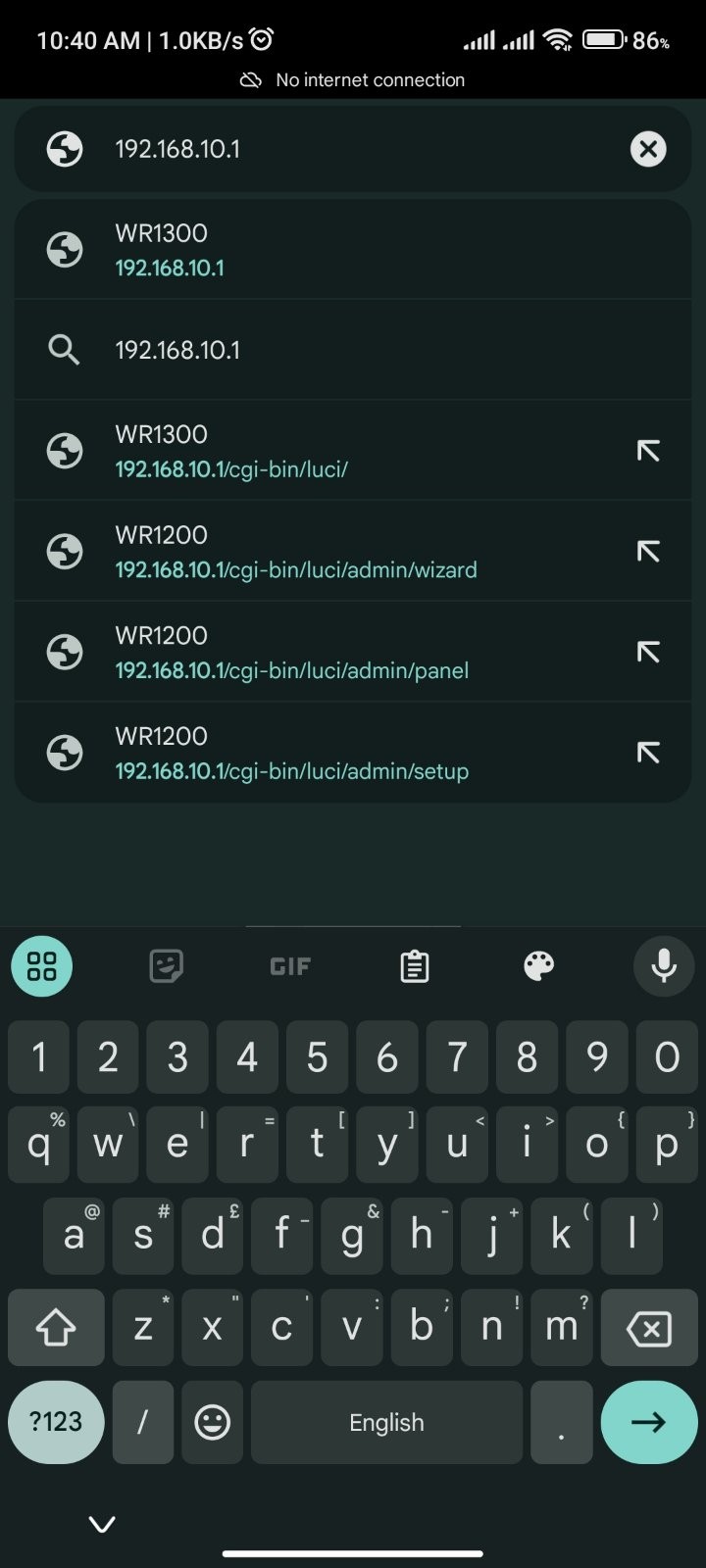
৪. লগইন তথ্য দিন:
লগইন পেজে গিয়ে ডিফল্ট Password: Admin11 সেট করুন।
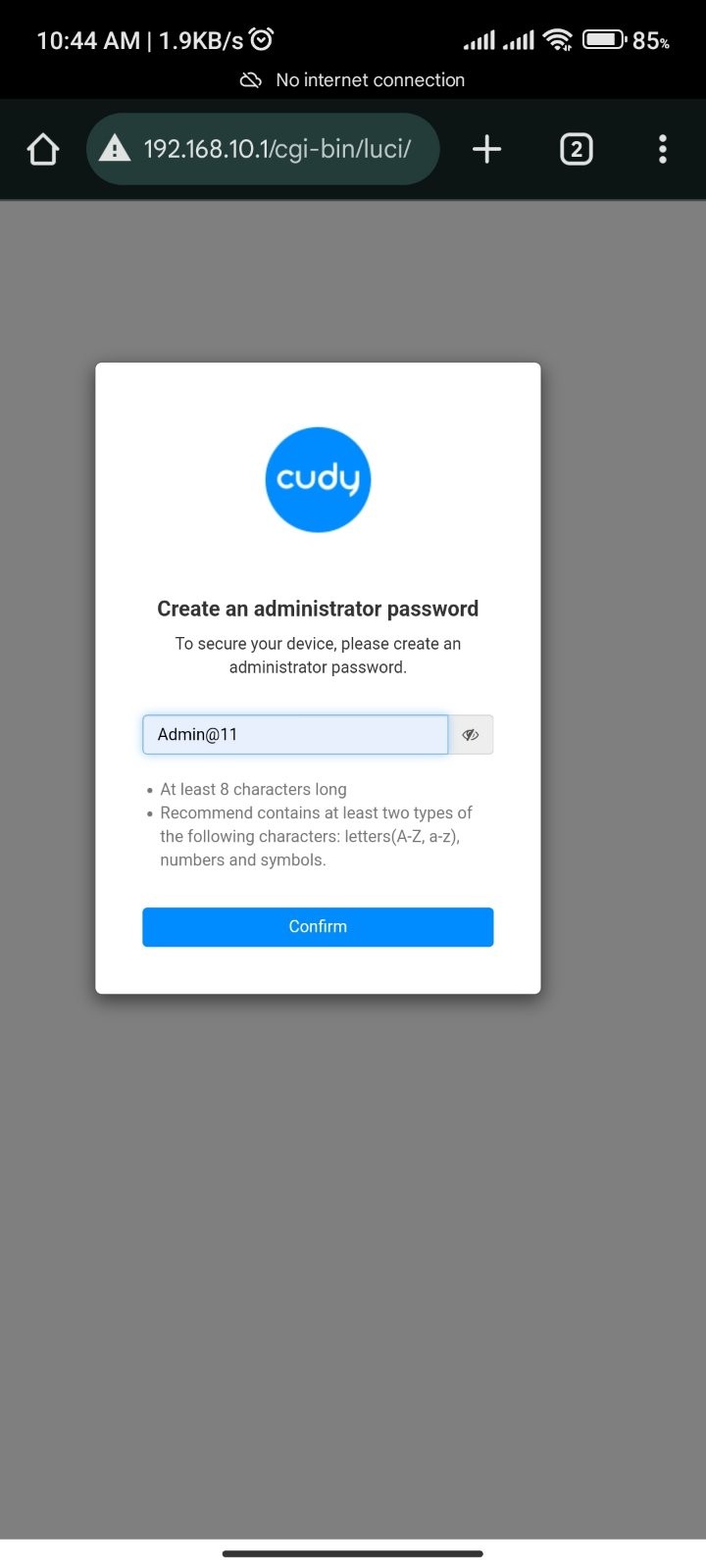
৫. অপারেশন মোড নির্বাচন করুন:
লগইন করার পর প্রথমেই “Operation Mode” সিলেক্ট করতে বলবে। এখানে Router Mode সিলেক্ট করুন। এরপর “Next” চাপুন।
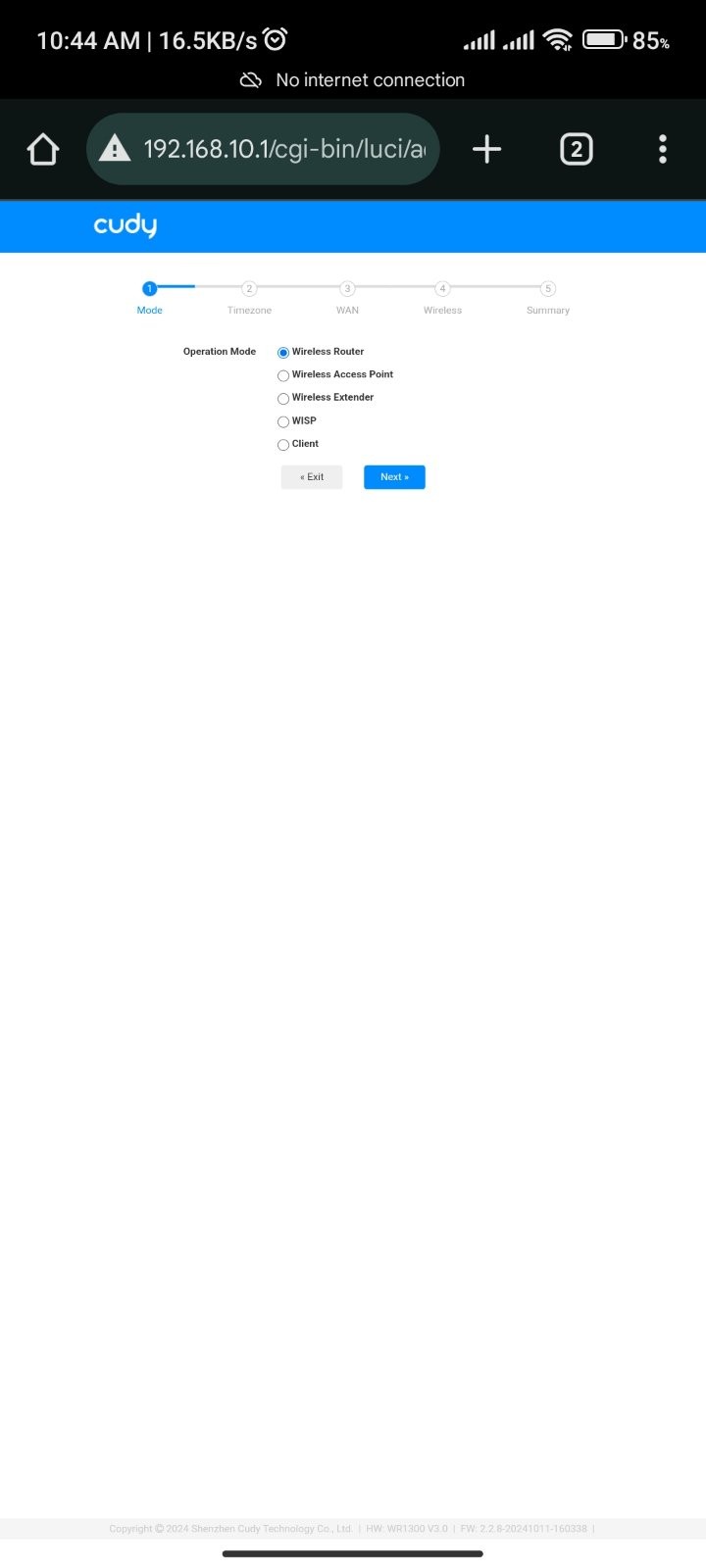
৬. টাইম জোন নির্বাচন করুন:
“Time Zone” অপশনে ঢুকে আপনার এলাকার সময় সিলেক্ট করুন। যদি বাংলাদেশে থাকেন, তাহলে Dhaka (GMT+6) সিলেক্ট করুন। এরপর “Next” এ ক্লিক করুন।
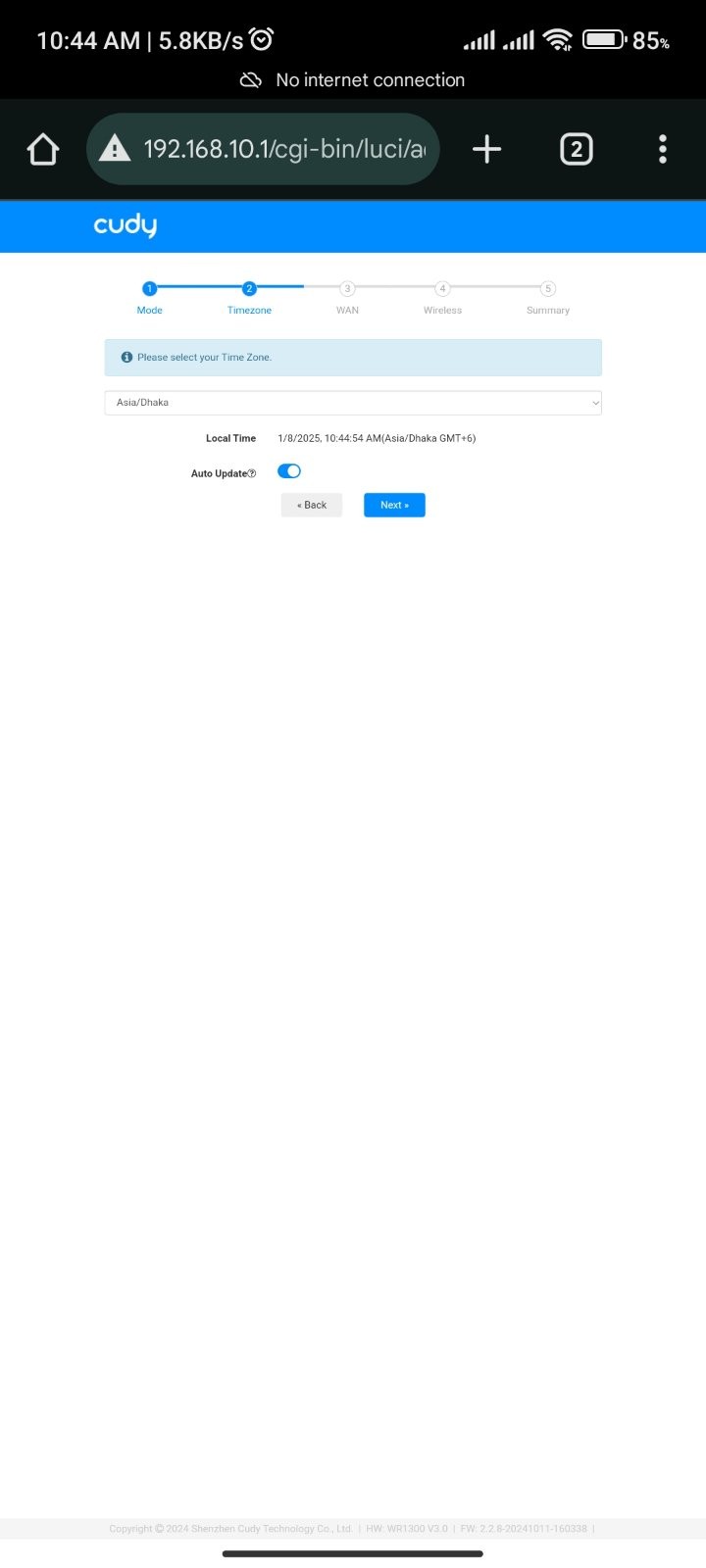
৭. WAN কানেকশন টাইপ নির্বাচন করুন:
এরপর WAN Mode অপশনে গিয়ে কানেকশন টাইপ হিসেবে PPPoE সিলেক্ট করুন।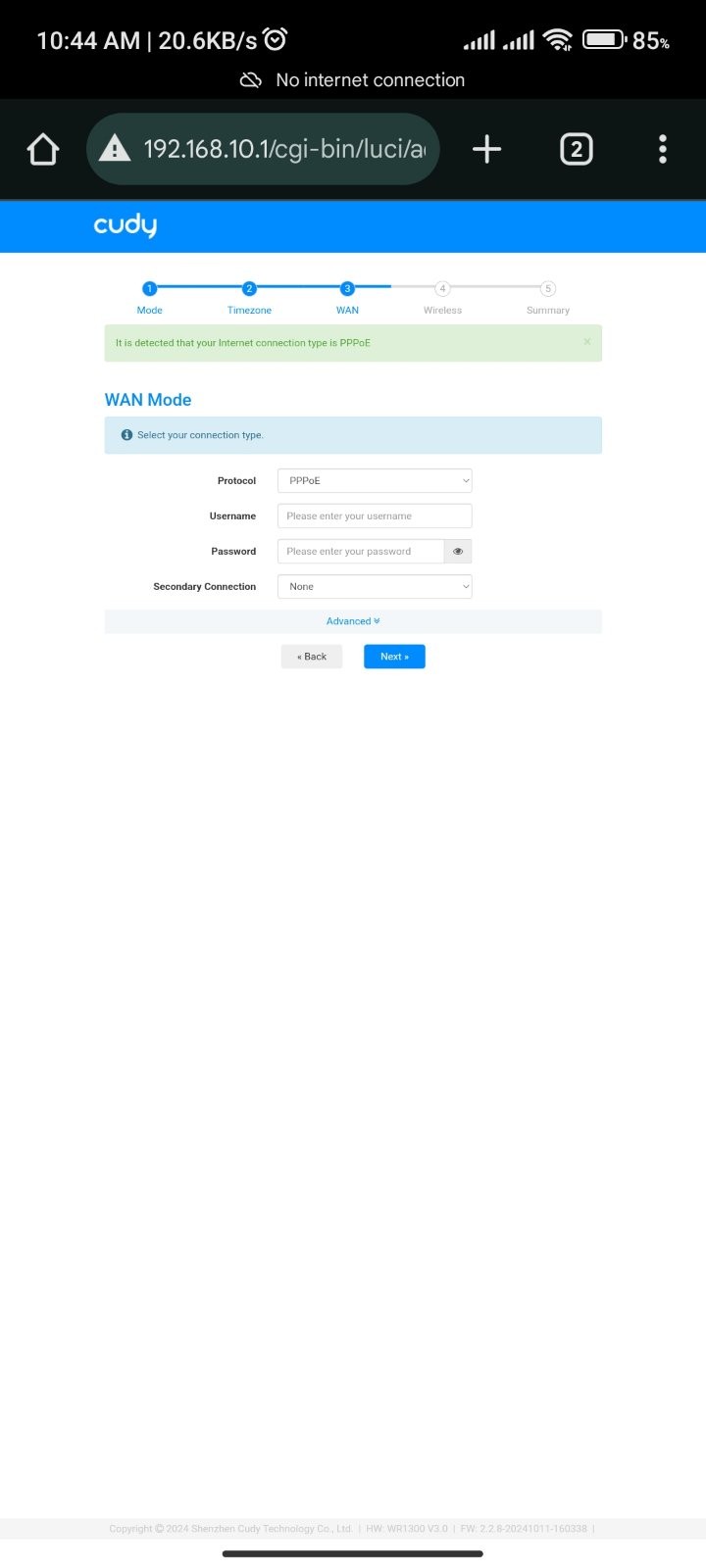
৮. PPPoE তথ্য দিন:
আপনার ইন্টারনেট প্রোভাইডারের (ISP) কাছ থেকে পাওয়া PPPoE Username এবং Password সঠিক জায়গায় বসান। এরপর “Next” চাপুন।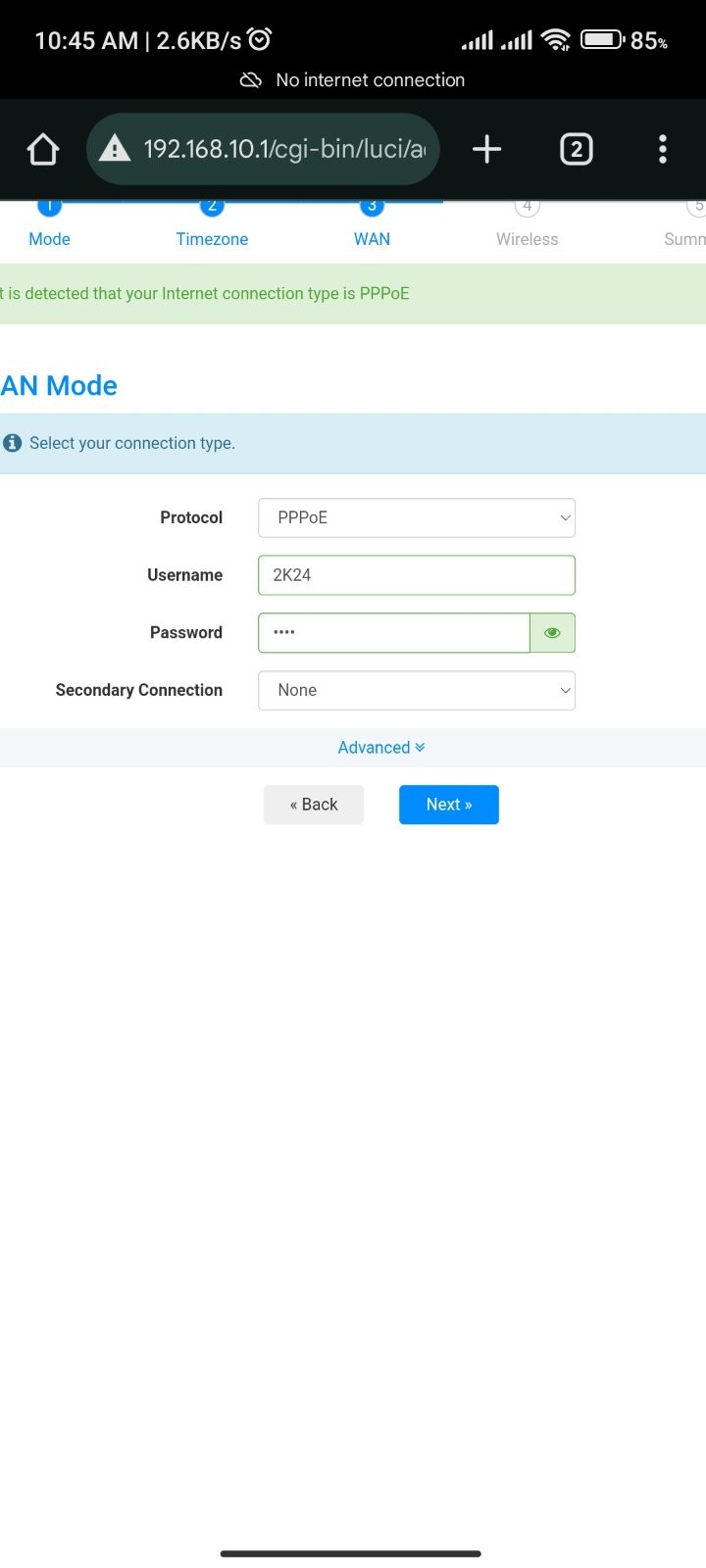
৯. Wi-Fi এর SSID এবং পাসওয়ার্ড পরিবর্তন করুন:
এখন আপনার রাউটারের Wi-Fi এর নাম (SSID) এবং পাসওয়ার্ড ইচ্ছামতো পরিবর্তন করুন। উদাহরণ:
- SSID: SaltSync
- Password: 12345678
এরপর “Next” চাপুন।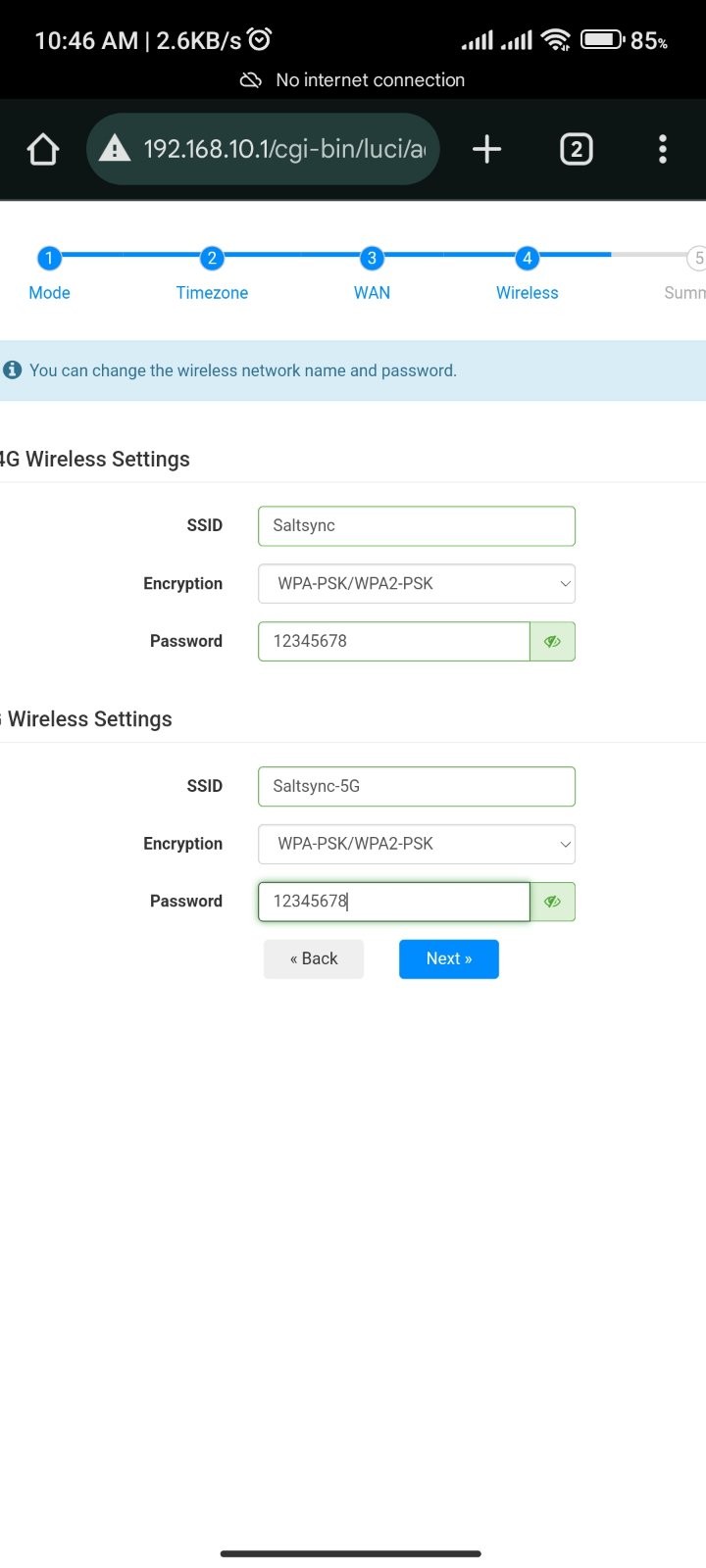
১০. কনফিগারেশন Save করুন:
সব সেটিংস ঠিকমতো দেওয়া হলে “Save” বাটনে ক্লিক করুন। রাউটার রিস্টার্ট নেবে। এরপর আপনার নতুন SSID এবং পাসওয়ার্ড দিয়ে কানেক্ট করুন।
সব শেষ! 🎉
দেখলেন, মাত্র কয়েকটা ধাপে Cudy WR1200 রাউটারে ইন্টারনেট সেটআপ হয়ে গেল!
কোনো প্রশ্ন থাকলে কমেন্টে জানান। আমি সাহায্য করতে একদম রেডি! 😊
ধন্যবাদ! 🙌


